Använd prislistor
Dynamics 365 Field Service bygger på Dynamics 365 Sales prislistor och produktkataloger. Använd prislistor för att lägga till produkter och tjänster läggs till i arbetsorder med lämplig prissättning.
För arbetsorder produkter och tjänster som representerar delar eller arbete som faktureras till dina kunder, använd prislistor och prislisteobjekt. Du kan även använda prislistor med Prislisteposter för Field Service för fler prissättningsalternativ.
Skapa en prislista
Definiera grundläggande egenskaper för posten Prislista.
I Field Service, ändra till området Inställningar.
I avsnittet Allmänna, välj Prislistor.
Välj Nytt.
Ange information på fliken Allmän.
- Namn för att särskilja prislistan.
- Valfritt Start/slutdatum för att definiera när prislistan är effektiv.
- Valuta används på prislistan.
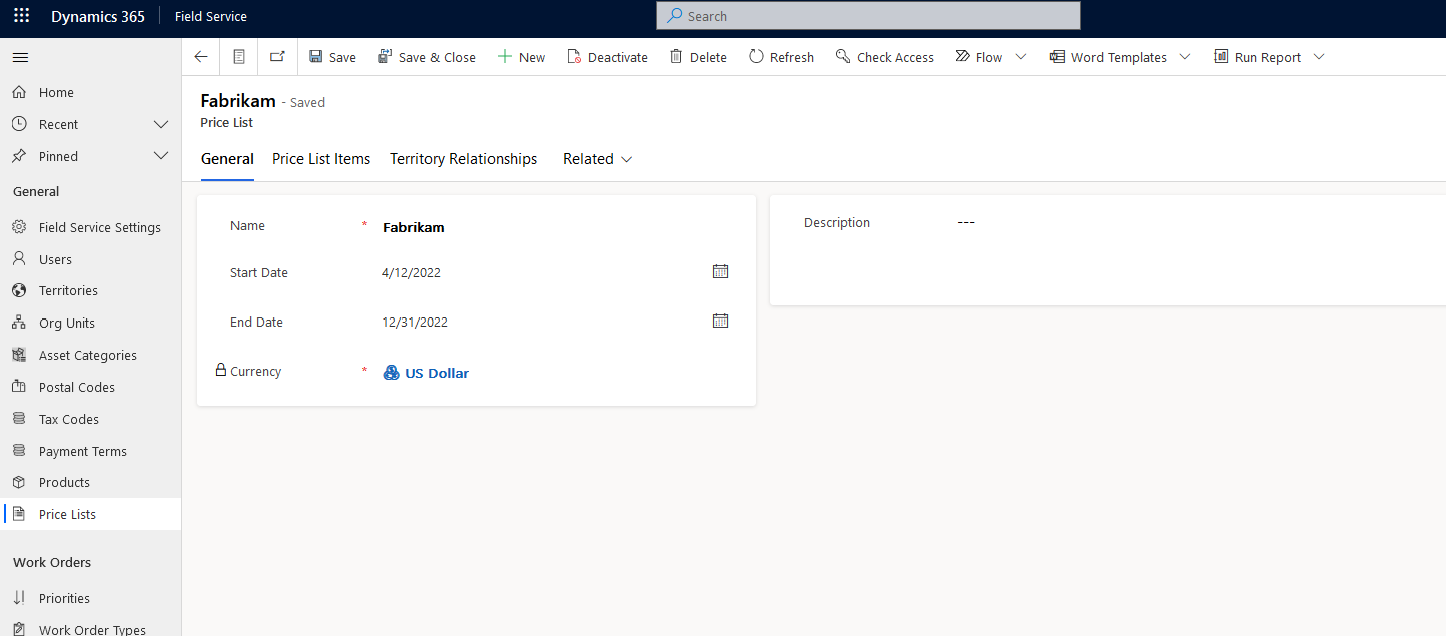
Välj Spara för att skapa posten Prislista.
Kommentar
Organisationer som använder Field Service i kombination med Dynamics 365 Project Operations sök ytterligare fält och relaterade flikar i en prislistepost, där en del visas som standard. Sammanhang, Rollpris, Pålägg för rollpris, Tidsenhet och Kategoripriser är koncept som Project Operations introducerar och som för närvarande inte stöds av Field Service prissättnings- och kostnadsfunktionalitet.
Lägga till prislisteposter
Lägg till produkter och tjänster som prislisteposter till prislistan.
Öppna posten prislista.
I fliken prislisteposter väljer du Ny prislistepost.
Välj en produkt eller tjänst i fältet Produkt.
På fliken prisinformation:
- Prismodell: Välj valutabelopp.
- Belopp: ange produktens eller tjänstens namn. Ange timpriset för tjänster.
- Rabattlista: Använd inte den här inställningen. Field Service stöder för närvarande inte prislisteobjekt i rabattlistor. Du kan konfigurera rabatter direkt på produkter och tjänster i arbetsorder.
Mer information om alternativ för prislisteobjekt finns i Definiera produktprissättning med prislistor och prislistepost.
Lägg till prislisteposter för Field Service
Du kan lägga till fler prisalternativ för produkter och tjänster genom att skapa Field Service prislisteposter. Du kan lägga till en produkt eller tjänst som inte är en prislistepost. I det här fallet används listpriset på produktposten.
Öppna posten prislista.
Välj Relaterad>Field Service prislistepost.
Välj Lägg till prislistepost för Field Service.
På fliken Allmänt:
- Ange ett namn.
- Välj Avrundningsregel för tid.
- Ange alternativet Fast avgift. Fast avgift tillämpar ett fast pris på en tjänst, oavsett varaktighet. Det fasta priset kommer först från prislistepost beloppet och sedan listpriset på produktposten.
- Varaktighet för minimikostnad anger den tid som inte faktureras innan kunden är ansvarig.
- Välj produkt/tjänst. Om du inte lägger till en produkt eller tjänst tillämpas alternativen på alla tjänster som läggs till i en arbetsorder när den överordnade prislistan markeras. Att inte lägga till en produkt är användbart om du till exempel vill lägga till en minimikostnad för alla tjänster i prislistan. Det sparar tid eftersom du inte behöver lägga till alla tjänster som prislistepost för Field Service.
- Ange Tid avrundad till önskat avrundningsalternativ.
- Lägsta debiteringsbelopp definierar en grundkostnad för en tjänst. Beloppet läggs till i slutpriset oavsett belopp som debiteras.
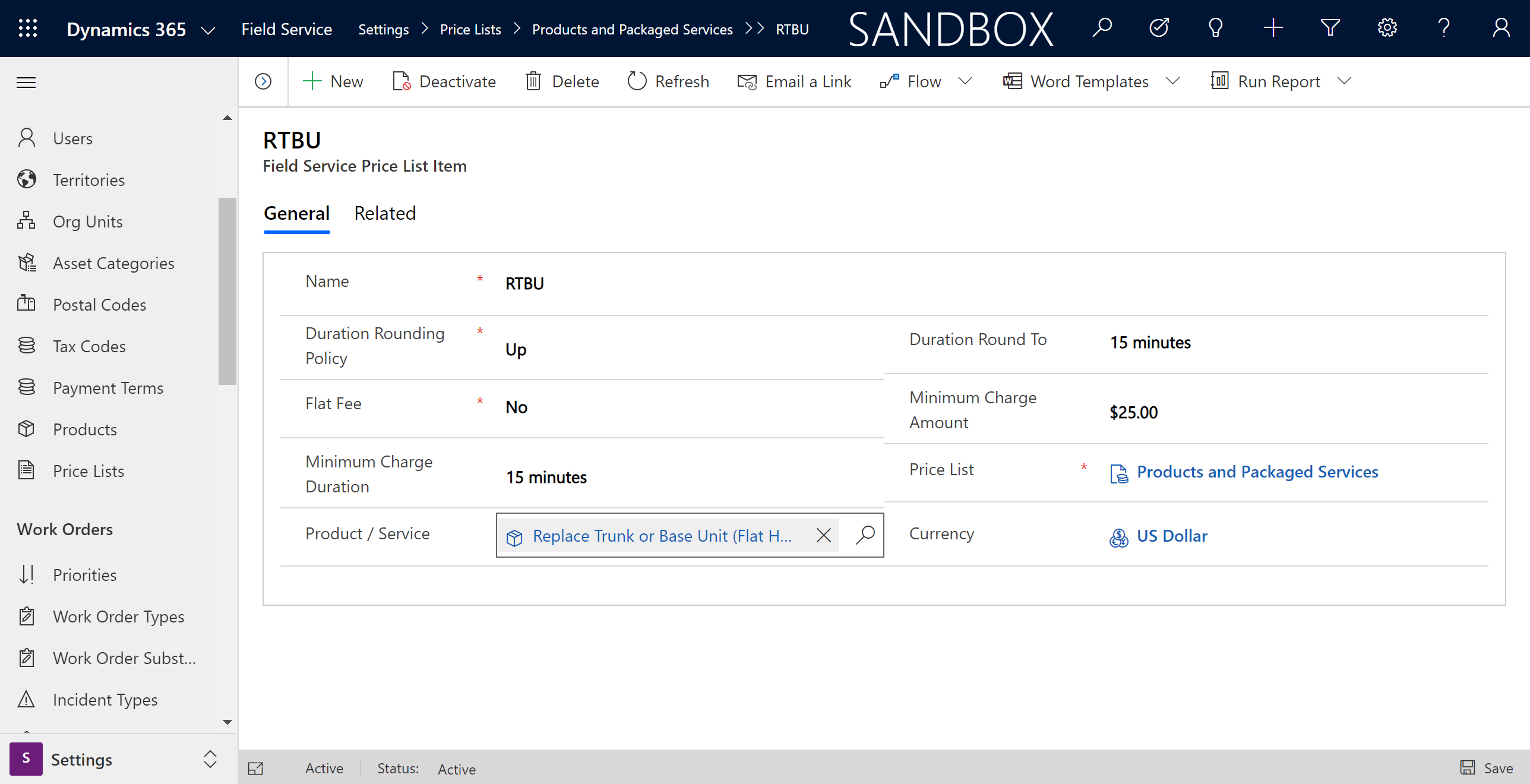
Välj Spara och stäng.
Lägga till prislista för arbetsorder
När du skapar en arbetsorder väljer du ange en prislista. Prislistan kan matas in manuellt eller fyllas i automatiskt baserat på faktureringskontot eller arbetsordern.
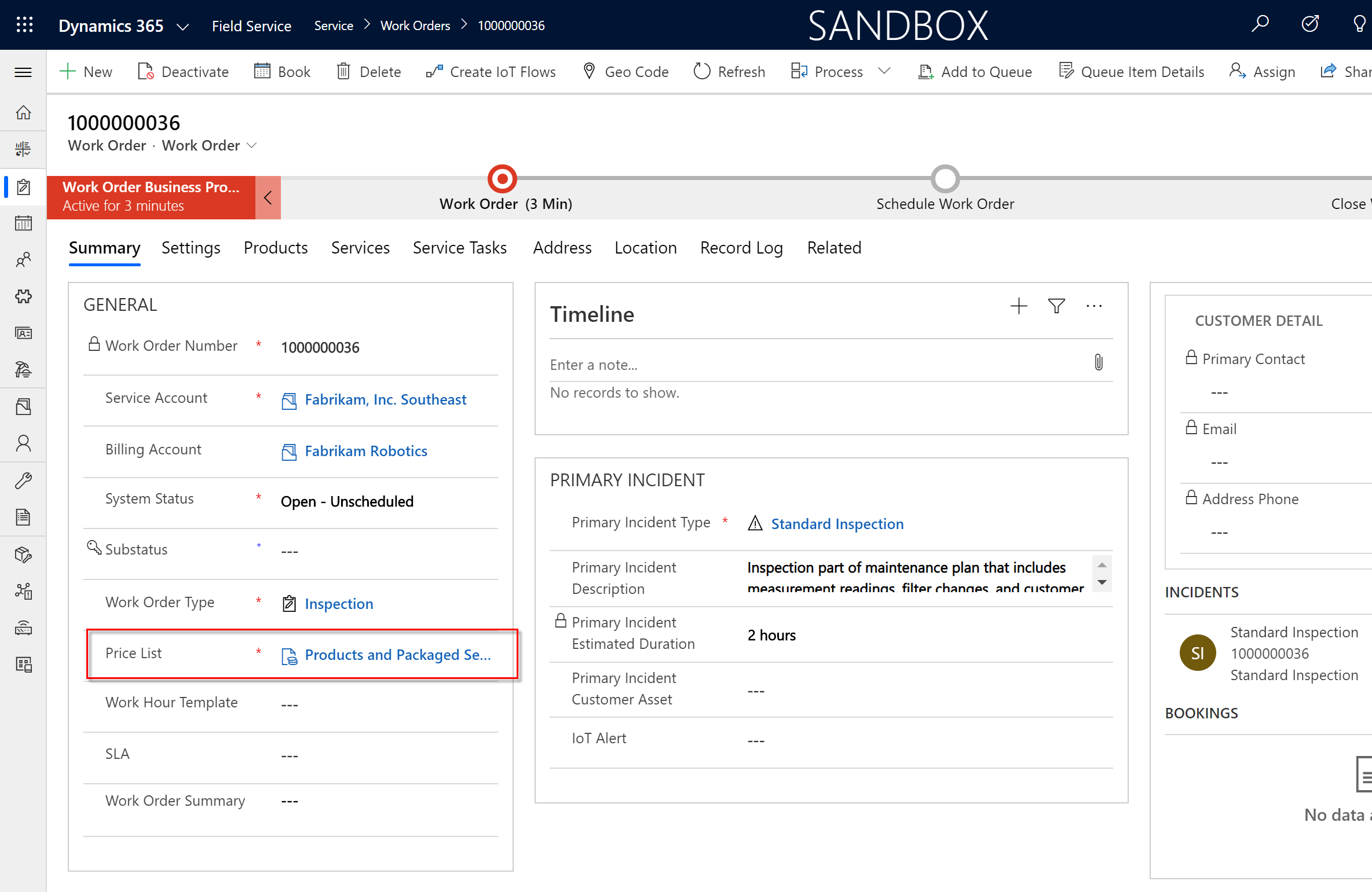
Den valda prislistan gäller automatiskt för alla arbetsorderprodukter och -tjänster. Du kan dock ändra det för den enskilda arbetsorderprodukten eller -tjänsten.
Dricks
Använd berättiganden för att dynamiskt justera priset för produkter och tjänster i arbetsorder.
Lägg till områdesrelationer
Lägg till en standardprislista för områden eller kundsegment. Det hjälper ditt Field Service-team att se standardprislistan för området de arbetar i.
Öppna posten prislista.
I avsnittet Områdesrelationer väljer du Lägg till anslutning.
Välj ett eller flera områden.
Välj Spara och stäng.